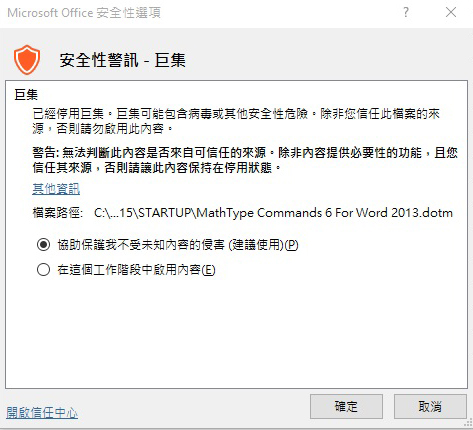問題
最近在整理電腦檔案時,發現不管開啟什麼Word檔,都會跑出像圖一的安全性警告。是可以每次開啟Word檔時都點一次「啟用內容」,但是這樣非常地麻煩,所以稍微亂點了一下,找到了兩種方法可以解決惱人的安全性警告跑出的問題。
解決方案
第一種是從Word視窗左上角,沿著「檔案→選項→信任中心→信任中心設定(T)...」,在跑出的設定中,選擇「啟用所有巨集」,這樣就不會在出現惱人的安全性警告黃條,但是如果對這個方式有疑慮,可以考慮第二種。
第二種是,在開啟檔案時,別將黃條警告點掉,先點檔案,如圖三點擊「進階選項」查看一下是什麼來源造成警告,跑出來的視窗會像圖四那樣。接著可以點選警訊視窗的「開啟信任中心」或是如第一種方法提到的,從選項那裏點進信任中心,接著點選「信任位置」頁籤,把剛剛安全性警訊提供的檔案路徑資料夾,使用「新增位置」加入行列中,之後開啟檔案就不會再有安全性警告哩。
最近在整理電腦檔案時,發現不管開啟什麼Word檔,都會跑出像圖一的安全性警告。是可以每次開啟Word檔時都點一次「啟用內容」,但是這樣非常地麻煩,所以稍微亂點了一下,找到了兩種方法可以解決惱人的安全性警告跑出的問題。
解決方案
第一種是從Word視窗左上角,沿著「檔案→選項→信任中心→信任中心設定(T)...」,在跑出的設定中,選擇「啟用所有巨集」,這樣就不會在出現惱人的安全性警告黃條,但是如果對這個方式有疑慮,可以考慮第二種。
第二種是,在開啟檔案時,別將黃條警告點掉,先點檔案,如圖三點擊「進階選項」查看一下是什麼來源造成警告,跑出來的視窗會像圖四那樣。接著可以點選警訊視窗的「開啟信任中心」或是如第一種方法提到的,從選項那裏點進信任中心,接著點選「信任位置」頁籤,把剛剛安全性警訊提供的檔案路徑資料夾,使用「新增位置」加入行列中,之後開啟檔案就不會再有安全性警告哩。